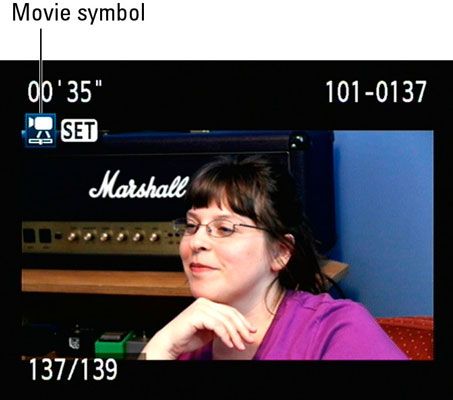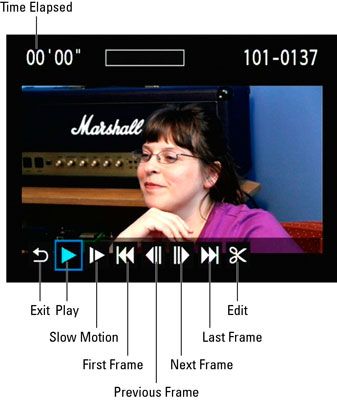Cómo reproducir películas en una Canon EOS 60D
Es posible conectar la Canon EOS 60D a un televisor para la reproducción de películas en la pantalla grande, pero usted no tiene que hacerlo. Para ver películas en la pantalla de la cámara, siga estos pasos:
Pulse el botón de reproducción y busque el archivo de película.
Al revisar las imágenes en la vista de pantalla completa, se puede ver un archivo de película mediante la búsqueda de la pequeña icono de la cámara de cine en la esquina superior izquierda de la pantalla.
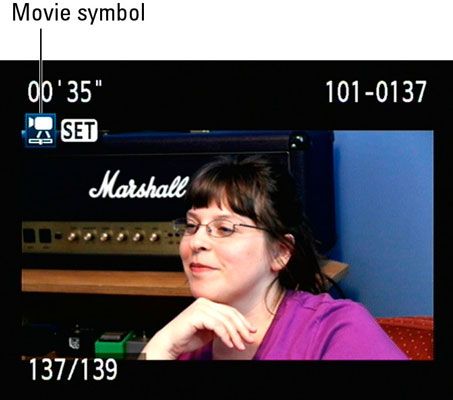
En la reproducción índice, verá pequeños agujeros "piñón película" a lo largo de los bordes izquierdos de los archivos de película. No se pueden reproducir películas en el modo de índice, a fin de utilizar el dial de control rápido o múltiple para resaltar el archivo que desea ver y luego presione el botón de Selección del punto AF para abrir la vista a pantalla completa.
Pulse el botón Set.
Usted ve una tira de controles de reproducción en la parte inferior de la pantalla.
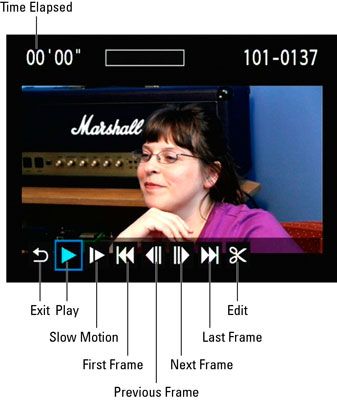
Utilice el dial de control rápido o múltiple para poner de relieve en el botón Reproducir y luego pulse Set.
La tira de control desaparece, y la película empezará a reproducirse.
Para ajustar el volumen, gire el dial principal.
Tenga en cuenta la pequeña rueda blanco en el área de visualización de volumen de la pantalla. Ese icono le recuerda que debe utilizar el dial principal para ajustar una configuración. Rotación de los controles de línea única en volumen del altavoz de la cámara si se conecta la cámara a un televisor, controlar el volumen de la televisión en su lugar.
Durante la reproducción, puede detener la película y volver a mostrar la tira de control en cualquier momento pulsando Set. He aquí un vistazo a lo que los diversos controles hacen:
Juega en cámara lenta: Seleccione el botón de movimiento y pulse lenta Set. Pulse el controlador múltiple hacia la derecha para aumentar la cámara lenta velocidad- oprima hacia la izquierda para reducirlo. (Una pequeña escala aparece en la esquina superior derecha de la pantalla para indicar que el ajuste actual cae dentro de la gama de velocidades de cámara lenta disponibles.) Para salir en cámara lenta reproducción, pulse Set. La tira de control reappears- resaltar el botón de reproducción y pulse SET para ver la película a una velocidad normal.
Vea el primer o el último fotograma de la película: Seleccione el botón de fotograma y presione respectiva Set.
Visualice el cuadro anterior: Resalte el botón Marco y pulse Anterior Set. Cada pulsación del botón le lleva de nuevo un solo fotograma.
Vea el siguiente cuadro: Resalte el botón Marco y pulse Siguiente Set. Pulse varias veces para seguir avanzando cuadro a cuadro.
Avance rápido o rebobinado: Resalte el botón Next Frame y mantenga pulsado el botón Set para avanzar rápidamente (aunque "rápida" es un término relativo aquí). Resalte el botón Fotograma anterior y mantenga pulsado Set para rebobinar.
Editar: Haga clic en este icono para abrir la pantalla de edición, donde se puede eliminar las secciones no deseadas desde el principio o el final de la película.
Salir de la película de reproducción: Resalte el símbolo Salir y pulse Set.
Sobre el autor
 Cómo editar películas en su canon eos 6d
Cómo editar películas en su canon eos 6d Al revisar películas en su Canon, pueden necesitar ser recortado. Usted puede cortar material de archivo desde el principio o el final de un clip de película en la cámara siguiendo estos pasos:Pulse el botón de reproducción en varias ocasiones…
 Cómo editar las películas con una cámara de la serie T3 rebelde canon eos
Cómo editar las películas con una cámara de la serie T3 rebelde canon eos A pesar de que nunca fue pensado como un sustituto para el software de edición de vídeo basado en computadora, la Canon Rebel T3 y T3i tienen una función de edición que lo hace deliciosamente fácil de quitar partes no deseadas desde el…
 Cómo editar películas en una Canon EOS 60D
Cómo editar películas en una Canon EOS 60D La función 60D Editar hace deliciosamente fácil de quitar partes no deseadas desde el principio o el final de una película en tu cámara. Esta edición de a bordo es muy útil, pero básico, así que no esperes milagros.Estos son los sencillos…
 Cómo saltar a través de las imágenes en la t5i rebelde
Cómo saltar a través de las imágenes en la t5i rebelde Si la tarjeta de memoria en su t5i Canon Rebel contiene montones de archivos, aquí hay un truco que te encantará: Mediante el uso de la función de salto, puede girar el dial principal para saltar a través de ellos en lugar de desplazarse a…
 Cómo obtener una vista previa de imágenes en el Canon EOS 7D Mark II
Cómo obtener una vista previa de imágenes en el Canon EOS 7D Mark II Además de mostrar información con sus imágenes de la EOS 7D, puede mostrar varias imágenes en el monitor de la Canon, zoom para estudiar la imagen con mayor detalle, o alejar la imagen. Esta flexibilidad hace que sea más fácil para que usted…
 Cómo recortar películas en su t6i rebelde / 750D
Cómo recortar películas en su t6i rebelde / 750D Película # 8208-edit función de su cámara Rebel T6i / 750D permite eliminar el material no deseado desde el principio o el final de una película (imagine el foco era pobre en la salida, como se muestra).Para acceder a las herramientas de…
 Cómo utilizar los controles externos del canon eos rebel t1i / de 500d
Cómo utilizar los controles externos del canon eos rebel t1i / de 500d No se deje intimidar por todos los diales y botones de su nueva Canon EOS Rebel. Tener todos esos controles hace que el uso de la cámara digital más fácil- no hay cavar a través de toneladas de menús internos antes de poder empezar las…
 Cómo ver las imágenes en la reproducción en una Canon EOS 60D
Cómo ver las imágenes en la reproducción en una Canon EOS 60D Una de las mejores cosas de la fotografía digital es ser capaz de ver las imágenes justo después les disparas. Y como los monitores LCD de las cámaras se han vuelto más aguda y tienen resoluciones más altas, la revisión en la cámara las…
 Opciones de zoom de reproducción de imágenes en un canon eos 60d
Opciones de zoom de reproducción de imágenes en un canon eos 60d Para inspeccionar más de cerca una parte de una foto para su Canon EOS 60D, pulse el botón de Selección del punto AF. Esta característica es especialmente útil para el control de pequeños detalles, tales como si los ojos de nadie se cierran en…
 Saltar función para ver las imágenes en una Canon EOS 60D
Saltar función para ver las imágenes en una Canon EOS 60D Si su tarjeta de memoria contiene montones de imágenes, aquí hay un truco que te encantará: Mediante el uso de la función de salto en la Canon EOS 60D, puede girar el dial principal para saltar a través de imágenes en lugar de pulsar la…
 ¿Cómo crear una presentación de diapositivas con tus imágenes D7100 de Nikon
¿Cómo crear una presentación de diapositivas con tus imágenes D7100 de Nikon La presentación de diapositivas función ajusta la cámara Nikon D7100 para mostrar automáticamente todas las fotos y películas, uno por uno en la pantalla de la cámara. Nota estos detalles:Imágenes que se muestran en la exposición dependen de…
 Cómo guardar un fotograma de la película D7100 de Nikon como una imagen fija
Cómo guardar un fotograma de la película D7100 de Nikon como una imagen fija Puede guardar un solo fotograma de cualquier película que le disparó en el D7100 de Nikon como un archivo de imagen regular. Así es como para guardar un solo fotograma como una imagen fija:Comience a jugar su película.Cuando alcance el fotograma…